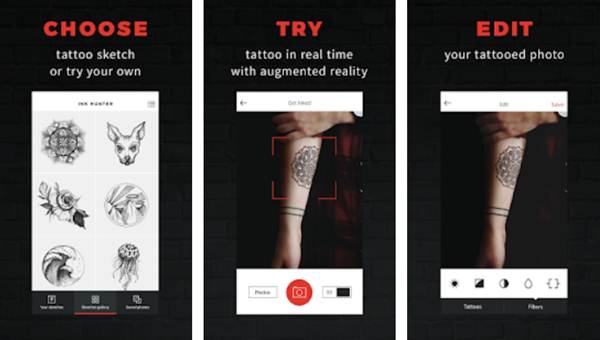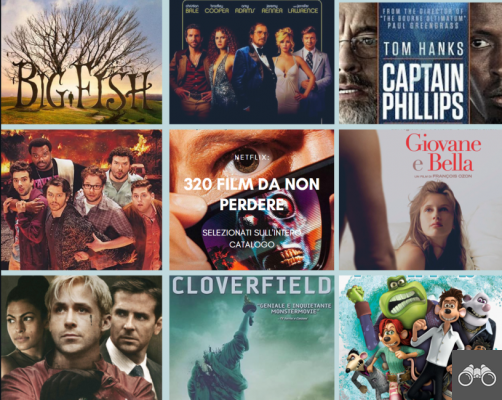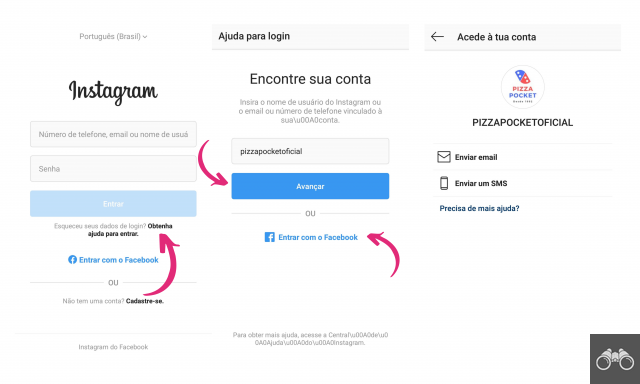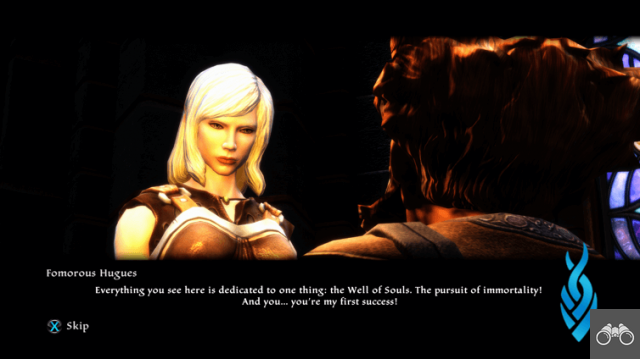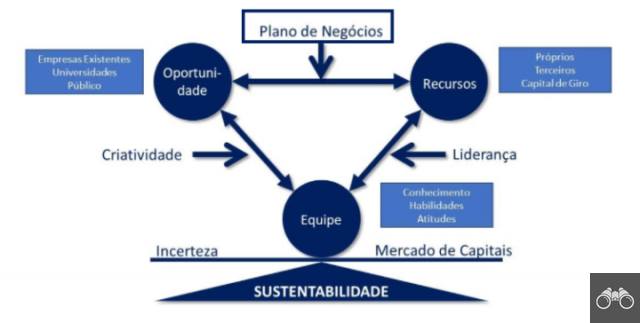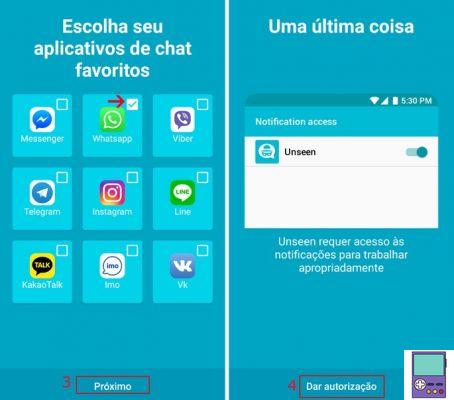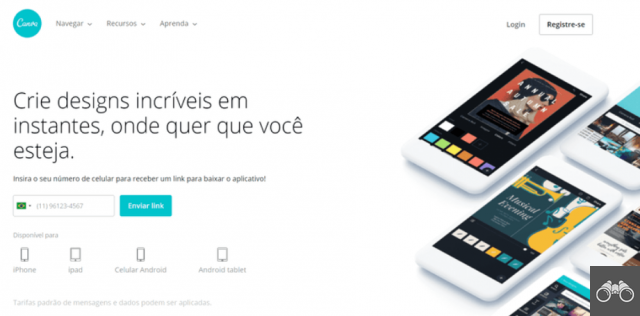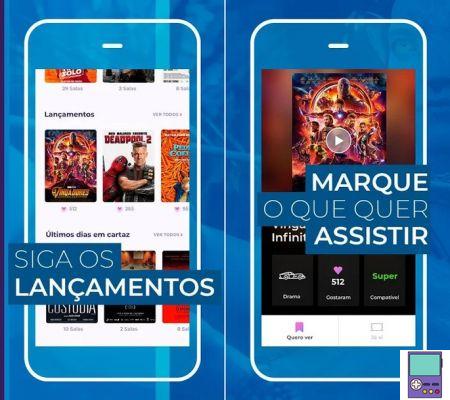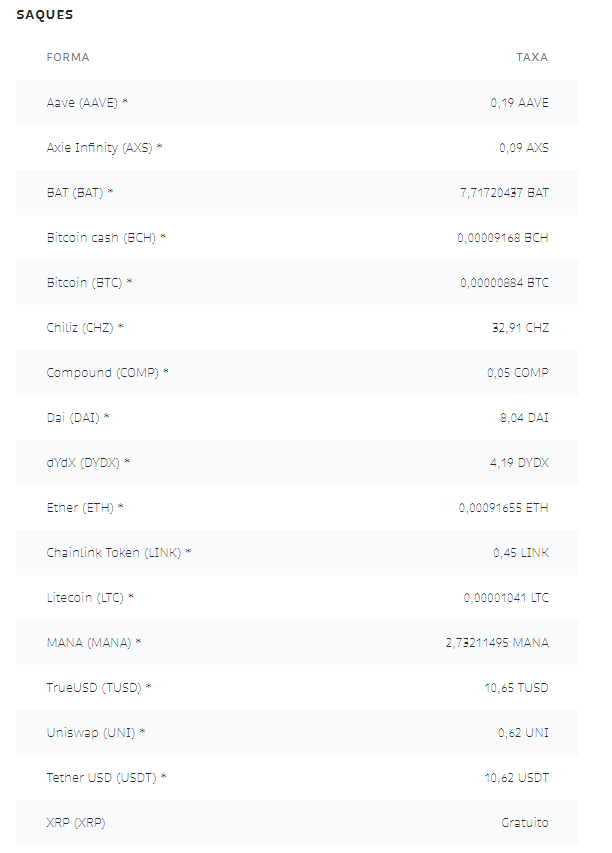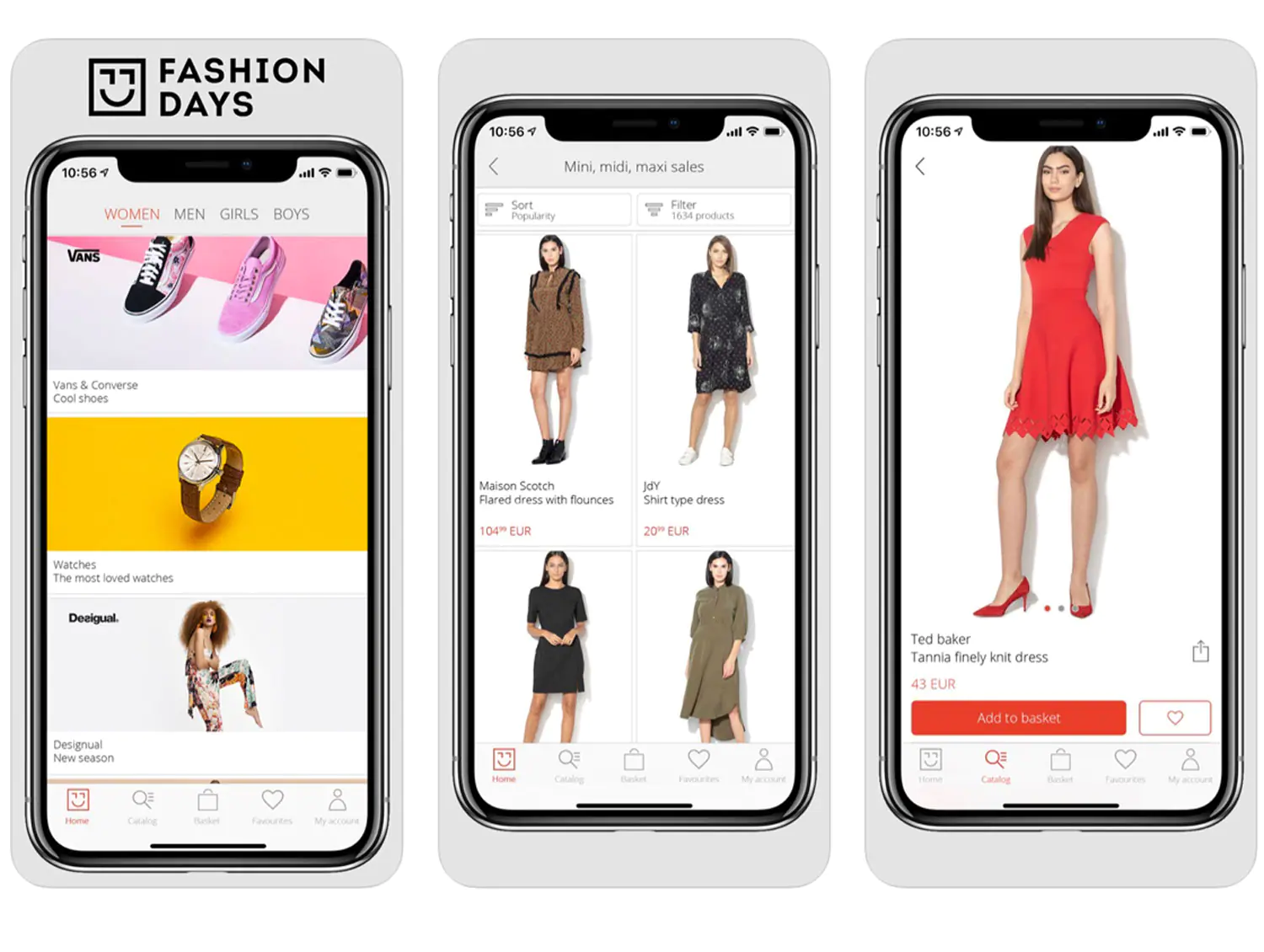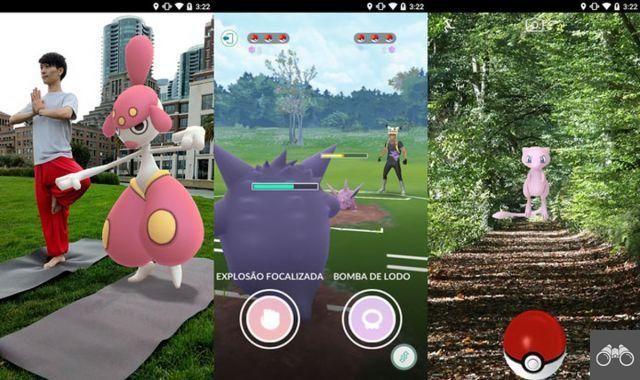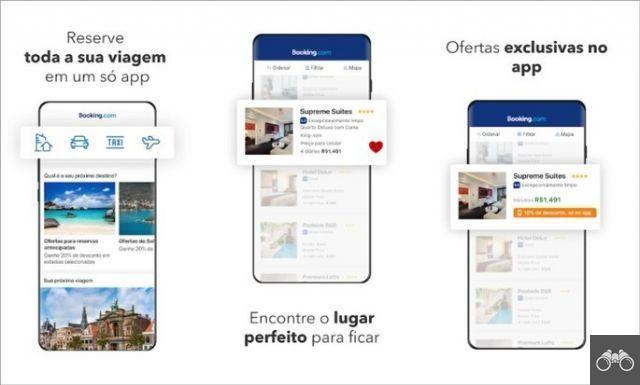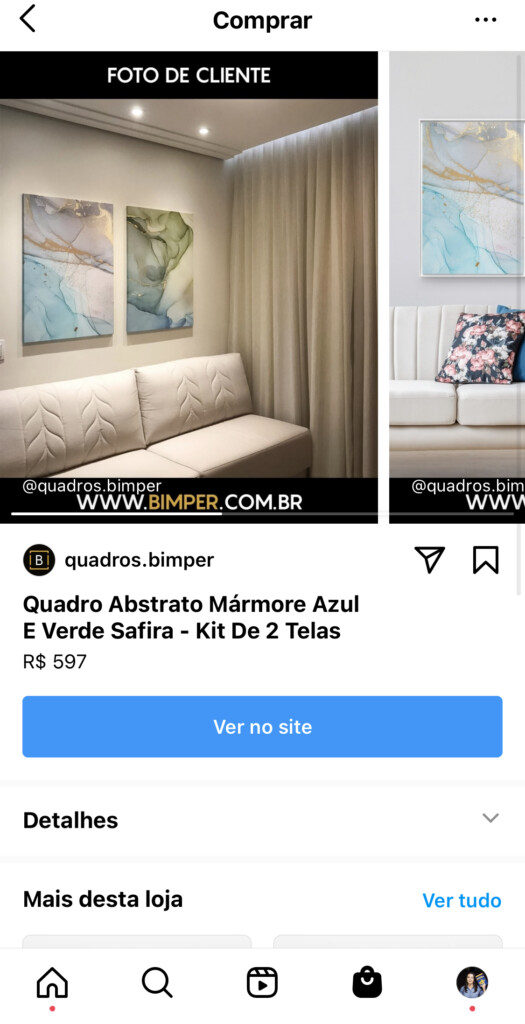par Team AllYourVideogames | 23 févr. 2022 | Facebook | 26
Si vous faites déjà de la publicité sur Facebook, il est possible qu'à un moment donné vous ayez déjà dû ajouter un nouveau compte publicitaire. Aujourd'hui, vous allez apprendre à ajouter un compte publicitaire dans Business Manager.
C'est via le compte publicitaire sur Chef d'entreprise que vous pouvez créer, gérer et surveiller des campagnes sur Facebook. De plus, grâce au Business Manager, vous pouvez contrôler divers actifs de votre entreprise, tels que :
- Vos comptes publicitaires
- Vos pages Facebook
- Vos comptes Instagram
- catalogues de produits
- Pixels
- audiences personnalisées
- Fonctions administratives
Si vous n'avez pas encore de compte Business Manager, nous avons un article plus axé sur ce sujet. Accédez simplement au lien ci-dessous pour le vérifier.
En savoir plus : Comment créer un compte Facebook Business Manager
Ce processus est très utile pour quiconque travaille comme gestionnaire de trafic, a une agence ou est consultant en marketing des médias sociaux. De plus, avoir plus d'un compte publicitaire pour votre entreprise finit par être une forme de sauvegarde.
Avec un éventuel blocage de compte publicitaire Facebook, en avoir plus d'un connecté à votre Business Manager finit par être une mesure préventive.
Comment ajouter un compte publicitaire dans Business Manager ?
Le processus d'ajout d'un compte à Business Manager est simple, mais nécessite une attention particulière. En effet, vous devez connaître certains paramètres afin de ne pas créer de compte au lieu d'en apporter un qui existe déjà à votre responsable.
Consultez les étapes ci-dessous pour savoir comment ajouter un compte publicitaire dans Business Manager que vous possédez.
Étape 1. Connectez-vous à votre compte Facebook, rendez-vous dans le Business Manager auquel vous souhaitez ajouter le nouveau compte publicitaire.
Étape 2. Sur le côté gauche de l'écran, recherchez l'option "Comptes> Comptes publicitaires"
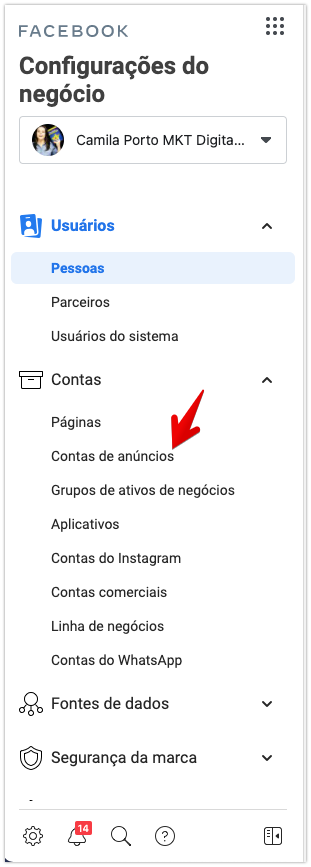
3 étape. Maintenant, allez dans l'option "Ajouter"
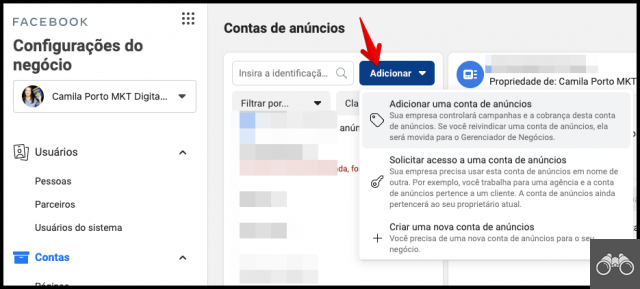
Étape 4. Ensuite, choisissez l'option Ajouter un nouveau compte publicitaire ou Demande d'accès. Ici, vous devez faire attention à quelle alternative est la meilleure pour ce dont vous avez besoin.
Si vous choisissez "Ajouter un nouveau compte publicitaire", il fera partie de votre Business Manager. De cette façon, cette option est indiquée si le compte est le vôtre, de votre entreprise. Selon Facebook, voici la recommandation d'utiliser CETTE option :
"Ajouter un compte publicitaire si votre entreprise contrôlera ses campagnes et ses revenus. Si vous travaillez pour une agence, vous devez plutôt demander l'accès au compte publicitaire de votre client. L'ajout d'un compte publicitaire le déplacera vers Business Manager. À l'avenir, seule votre entreprise pourra attribuer des autorisations à ce compte. Une fois que vous avez ajouté un compte publicitaire dans Business Manager, vous ne pourrez plus le supprimer.Si vous êtes un consultant, une agence ou un gestionnaire de trafic, utilisez l'option "Demande d'accès".
À propos de l'option "Demander un accès" et de son fonctionnement, Facebook explique :
"Votre entreprise doit utiliser ce compte publicitaire pour le compte d'un autre. Par exemple, vous travaillez pour une agence et le compte publicitaire appartient à un client. Le compte publicitaire appartiendra toujours à son propriétaire actuel. »
5 étape. Entrez le numéro d'identification du compte que vous souhaitez ajouter et cliquez sur Ajouter un compte publicitaire. Suivez les étapes signalées par Facebook si vous demandez l'accès au compte d'un client.
Là, votre compte a été ajouté à Business Manager et vous pouvez commencer à l'utiliser pour vendre plus avec Facebook.
Conclusion : Comment ajouter un compte publicitaire dans Business Manager ?
Il s'agit d'un processus simple et très utile, que ce soit pour ceux qui ont une entreprise ou pour ceux qui vont gérer le compte d'une autre entreprise. Ici, il convient de se rappeler de faire attention lors du choix entre Ajouter et Demander. De cette façon, vous évitez de plus gros problèmes, surtout si vous êtes un fournisseur de services.
Continuer pas de blog
- Annonces Facebook : Guide complet pour la création d'annonces payantes
- Google Ads : qu'est-ce que Google Ads et comment ça marche
- Comment vérifier votre compte Business Manager